A Huawei modem és a mobil router visszaállítása
Ebben a cikkben megmutatom, hogyan hajtsa végre a gyári visszaállítást a Huawei modemeken és a mobil Wi-Fi routereken. A beállítások visszaállítása (Reset) lehetővé teszi az útválasztó vagy modem gyári beállításainak teljes visszaállítását. Állítsa vissza a Wi-Fi jelszót és a rendszergazdai jelszót (ezeket meg kell adni az útválasztó beállításainak megadásakor). Valójában a visszaállítás a Huawei Wi-Fi útválasztókon akkor történik, amikor elfelejtik a Wi-Fi jelszót vagy a jelszót a webes felületről, és ezért nem tudják megadni a beállításokat. Leggyakrabban a gyári bejelentkezés és a jelszó (admin / admin) megváltozik, azokat sikeresen elfelejtik, és akkor nem tudják megadni a beállításokat. Az admin jelszó nem működik, de a beállítottat elfelejtette.
Először is szeretném röviden elmondani, mi a különbség a szokásos USB 3G / 4G / LTE Huawei modem, a Wi-Fi funkcióval rendelkező modem és a mobil Wi-Fi útválasztó között. Hogyan történik a visszaállítás ezen eszközök mindegyikén, mik az árnyalatok és milyen paraméterek kerülnek visszaállításra. Nos, van egy olyan pillanat is, hogy nagyon sok ilyen eszközt kínálnak maguk az üzemeltetők: Yota, MTS, Beeline, Megafon, Tele 2, Kyivstar stb. A modemek neve és modellje bizonyos esetekben eltérhet. De ez nem változtatja meg az alapértelmezett beállítások visszaállításának folyamatát.
- Rendszeres USB modemek. Amelyek nem rendelkeznek Wi-Fi-vel. Egy ilyen modem csak USB-n keresztül képes az internetet számítógépre, Wi-Fi útválasztóra vagy más eszközre továbbítani. Például: Huawei E3372, E3372h, E3370. Ezeknek a modemeknek általában nincs külön Reset gombja. A beállításokat a kezelőpanelen állíthatja vissza. A beállításokban megváltoztathatja a gyári jelszó adminisztrátorát is. De a modem beállításainak visszaállítása nem világos, ha elfelejtette ezt a jelszót. Mivel úgy tűnik, nincs külön gomb rajtuk.
- Modemek Wi-Fi funkcióval. A Huawei számos népszerű modemmel rendelkezik, amelyek amellett, hogy a szokásos USB modem módban működnek, azonnal eloszthatják a Wi-Fi-t. Az energiát USB-ről kapják (számítógép, adapter, power bank). Például: Huawei E8372h, E8372h. Ezeknek a modemeknek van egy Reset gombja (általában a fedél alatt) a beállítások visszaállításához.
- Mobil Wi-Fi útválasztók. Ezek lényegében ugyanazok a modemek Wi-Fi-vel, de beépített akkumulátorral is rendelkeznek. Emiatt valamivel nagyobbak. Például: Huawei E5573, EC5321. A Huawei mobil Wi-Fi routereken a gombbal vagy a beállításokban is visszaállíthatja.
A gyári beállítások visszaállítása után meg kell adnia a gyári felhasználónevet - admin és jelszó - admin, hogy beléphessen a Huawei modem webes felületére .
A Wi-Fi hálózat visszaáll a gyári névre (SSID) és a gyári jelszóra (WIFI kulcs). A gyár neve és jelszava magán a modemen szerepel. Általában a fedél alatt (az akkumulátor alatt) vagy a fedélen.
Lehet, hogy paramétereket kell beállítania az üzemeltető számára is. Válasszon profilt, vagy regisztrálja manuálisan a beállításokat. De a legtöbb esetben maga a modem csatlakozik az internethez és terjeszti azt.
A gombbal állítsa vissza a Huawei modemet
Szinte az összes Huawei modemen és mobil Wi-Fi routeren a gomb a fedél alatt található. Ezért el kell távolítania a fedelet, majd mindent az utasításoknak megfelelően kell tennie:
- Bekapcsoljuk az útválasztót, vagy csatlakoztatjuk a modemet egy áramforráshoz. Azt hiszem, nem lesz felesleges egy percet várni, amíg az eszköz elindul.
- Megtaláljuk a RESET gombot a tokba süllyesztve. Általában megfelelő felirat található mellette. És így néz ki:

- Élesen nyomja meg ezt a gombot, és tartsa lenyomva 5-10 másodpercig. Jelzõk szerint navigálhat. Pislogni kezdenek.

- Várjuk a modem vagy az útválasztó indítását. Ezt követően csatlakozhat hozzá (ne felejtsük el, hogy a Wi-Fi beállítások is visszaállnak, erről a cikk elején írtam), lépjünk be a beállításokba és állítsuk be a szükséges paramétereket.
Egy gomb segítségével minden nagyon egyszerűen és gyorsan megtörténik. Nyomja meg, tartsa lenyomva, és kész.
A Huawei USB modem beállításainak és jelszavának visszaállítása a webes felületen keresztül
Ha hozzáfér a modem vagy a mobil útválasztó beállításaihoz, akkor visszaállíthatja a gyári beállításokat a webes felületen. Ezenkívül a modemhez való hozzáférés nem mindig érhető el. Ehhez meg kell mennie a 192.168.8.1 IP-cím beállításaihoz.
Ezután el kell mennie a "Beállítások" szakaszba, az "Alapértelmezett beállítások" fülre, és kattintson a "Visszaállítás az alapértelmezettre" gombra.
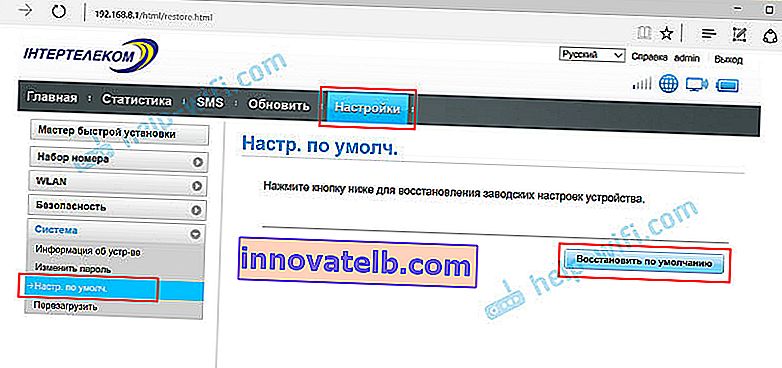
Megerősítjük a visszaállítást.
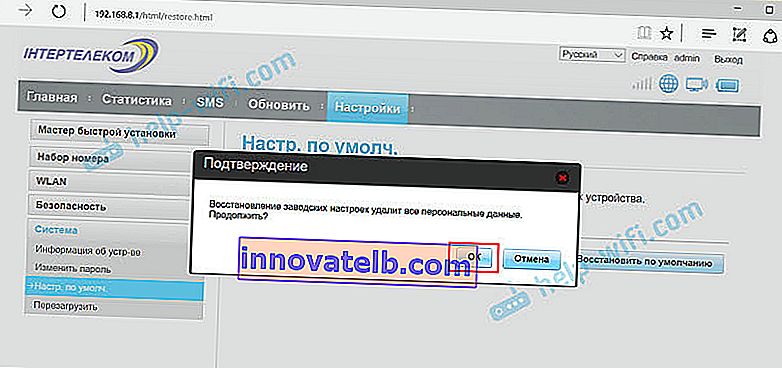
Újraindítás után a modem ugyanolyan jó lesz, mint az új.
Ha nem tudja visszaállítani, ne írja be a modem beállításait, a jelszó nem illik, vagy valami nem stimmel - tegyen fel kérdéseket a megjegyzésekben. Csak feltétlenül adja meg a modem modelljét, és írja le részletesen a problémát.

